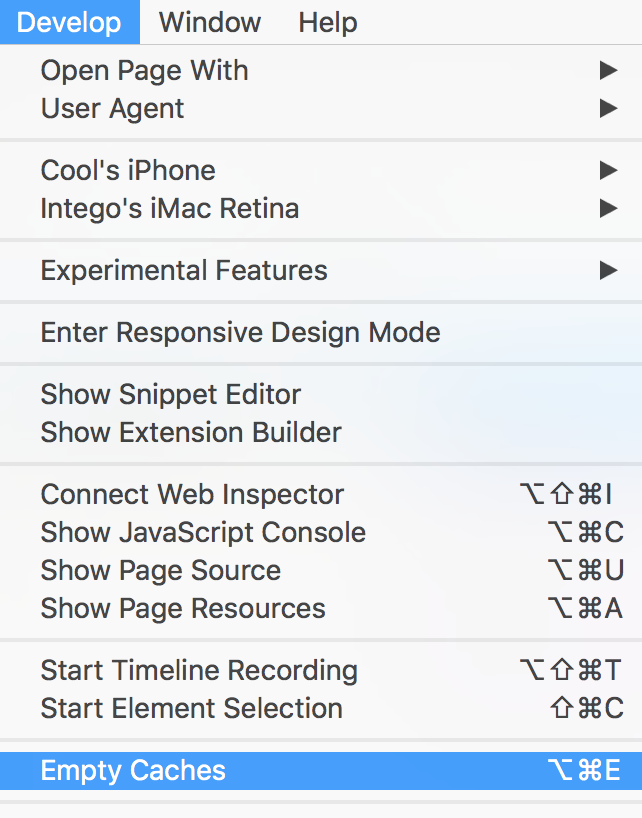Melyik Safari verziót használja?
Safari 14 – 11-es verzióSafari 10-es verzió & 9Safari 8 – 5-es verzió
Megjegyzés: Ha úgy gondolja, hogy a Safari reklámprogrammal fertőzött, kérjük, olvassa el a következő cikket további információkért
Hogyan távolítsa el a reklámprogramokat, felugró ablakokat és böngésző átirányításokat a Mac-ről
Safari 14 – 11-es verziók
A Safari menüben válassza a “Beállítások…”
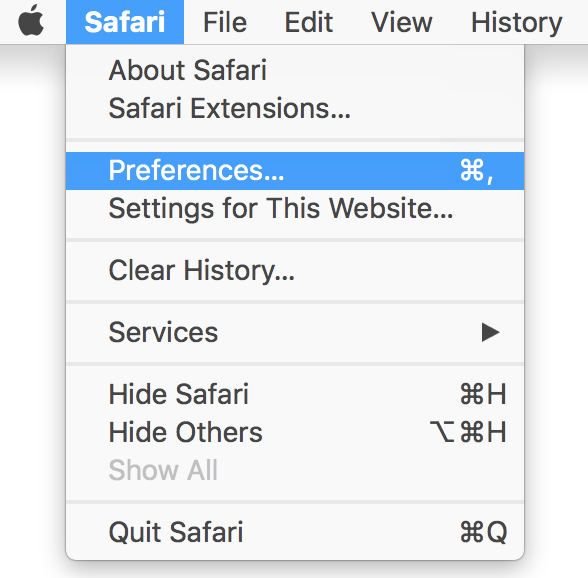
A megjelenő új ablak tetején válassza az “Adatvédelem” lehetőséget, majd kattintson a “Webhelyadatok kezelése” gombra. A következő párbeszédpanelen kattintson az ‘Összes eltávolítása’ gombra. Megkérdezi, hogy biztosan el akarja-e távolítani a számítógépén lévő webhelyek által tárolt összes adatot.
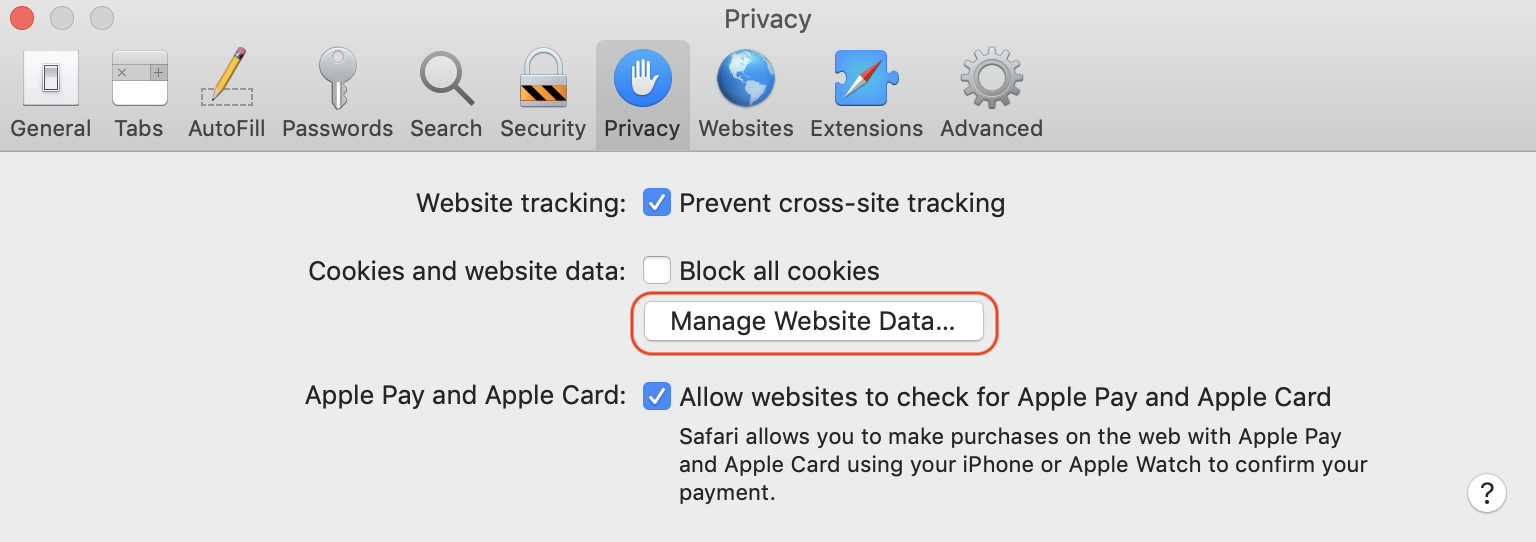
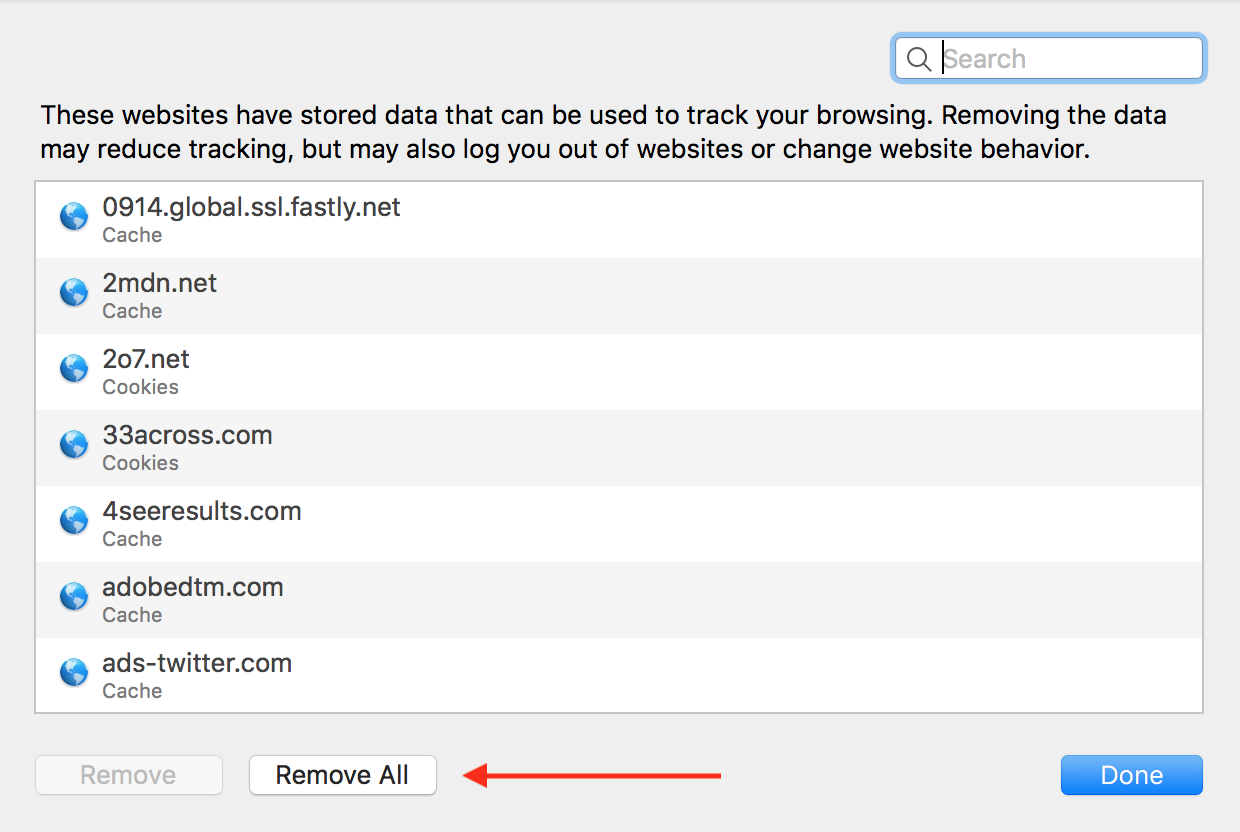
Az ‘Eltávolítás most’ lehetőség kiválasztásával törölheti azokat az adatokat, amelyek a böngészés nyomon követésére használhatók.
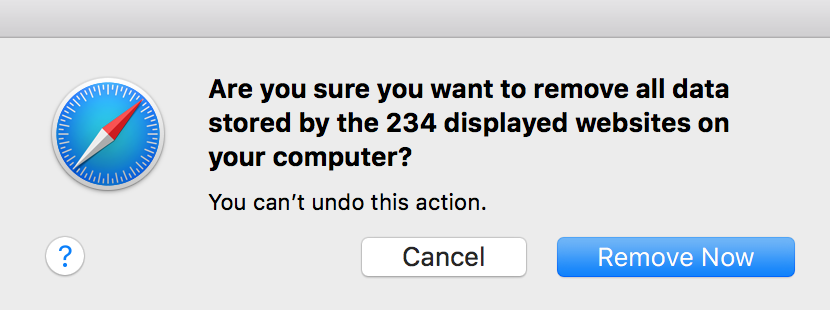
A következő lépésben a gyorsítótárakat kell törölnie. Ehhez engedélyeznie kell a ‘Develop’ módot a Safari gyorsítótárak törléséhez:
- A Safari menüsorából kattintson a Safari > Beállítások menüpontra, majd válassza a Speciális lapot.
- Elérje a ‘Develop menü megjelenítése a menüsorban’ jelölőnégyzetet.
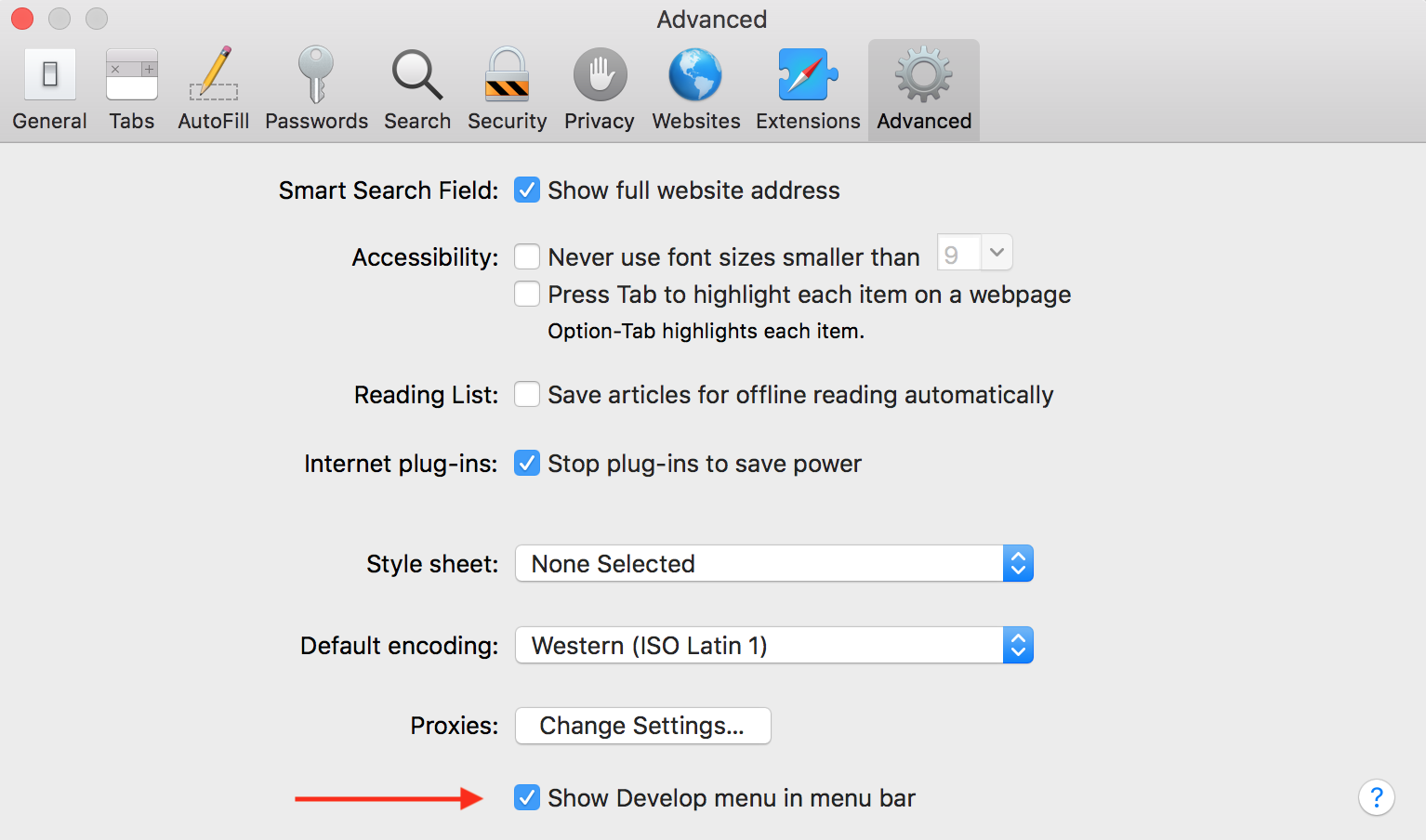
A menüsorból válassza a: Develop > Empty Cache.
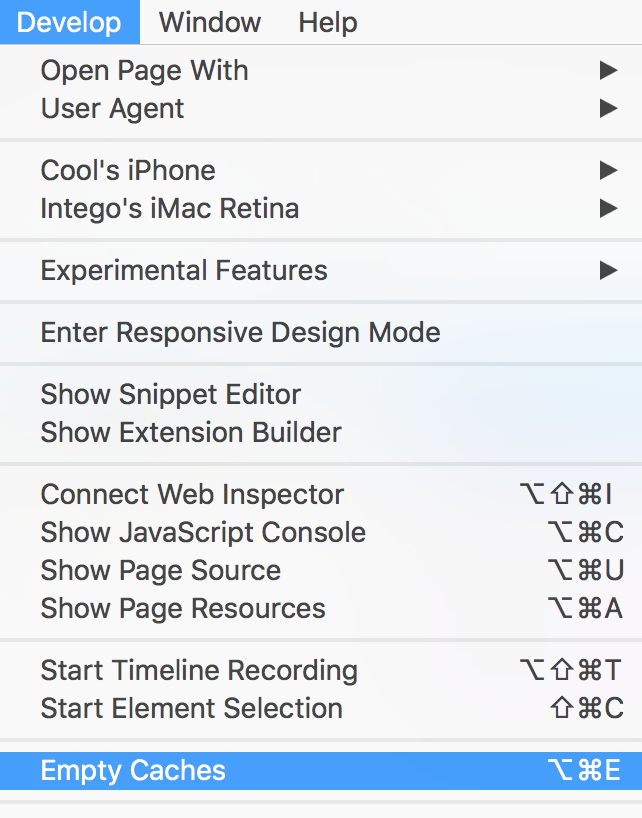
Safari verziók visszaállítása 10 & 9
Kíváncsi módon az Apple valójában sokkal nehezebbé tette ezt a folyamatot, mint korábban. Most már három különböző terület van a Safarin belül bizonyos információk eltávolítására. A Safari visszaállításához kövesse a következő lépéseket:
A Safari menüben válassza a ‘Beállítások…’
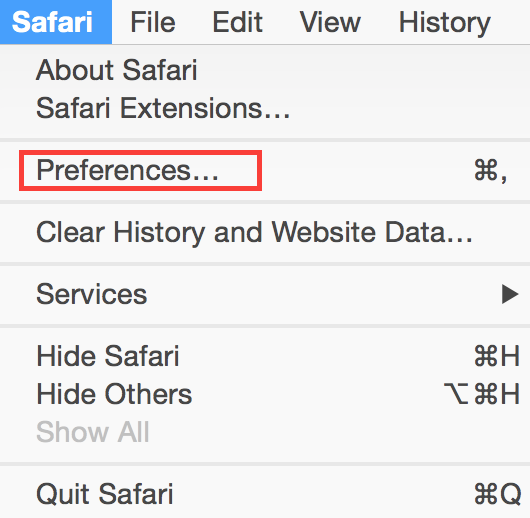
A megjelenő új ablak tetején kattintson az ‘Adatvédelem’ gombra, majd kattintson a ‘Minden webhelyadat eltávolítása’ gombra. A program megkérdezi, hogy biztosan el akarja-e távolítani a webhelyek által a számítógépén tárolt összes adatot.
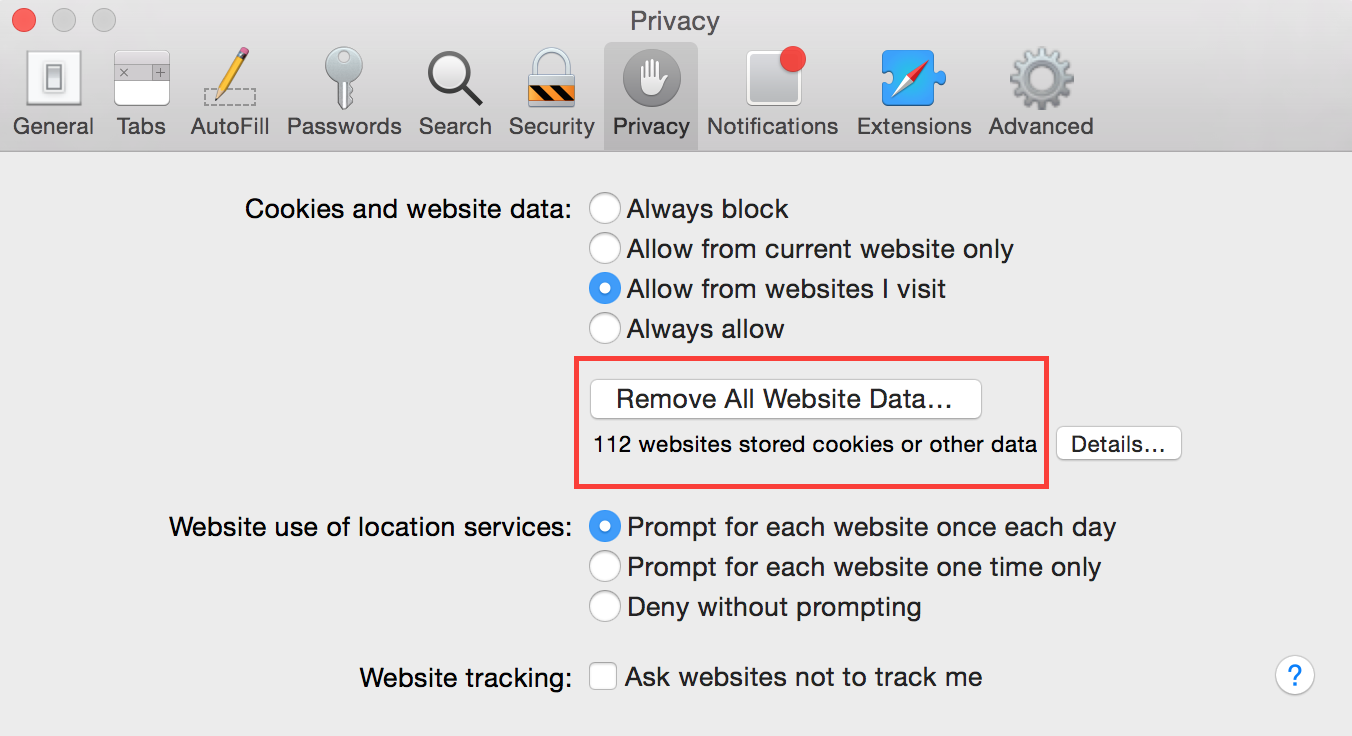
Válassza az ‘Eltávolítás most’ lehetőséget, hogy törölje a böngészés nyomon követésére használható adatokat.
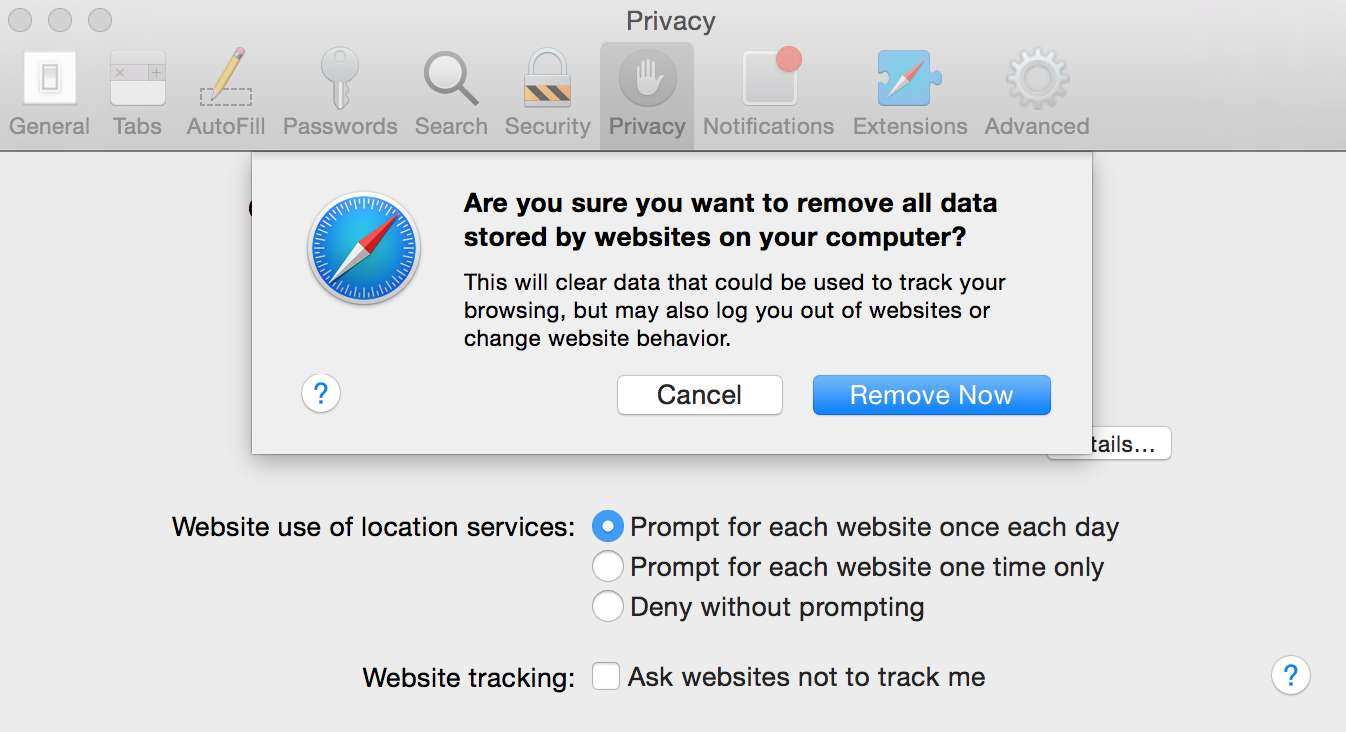
A következő lépés a gyorsítótárak törlése. Ehhez most engedélyeznie kell a Develop módot a Safari gyorsítótárak törléséhez:
- A Safari menüsorából kattintson a Safari > Beállítások menüpontra, majd válassza a Speciális lapot.
- Engedélyezze a ‘Develop menü megjelenítése a menüsorban’ jelölőnégyzetet.
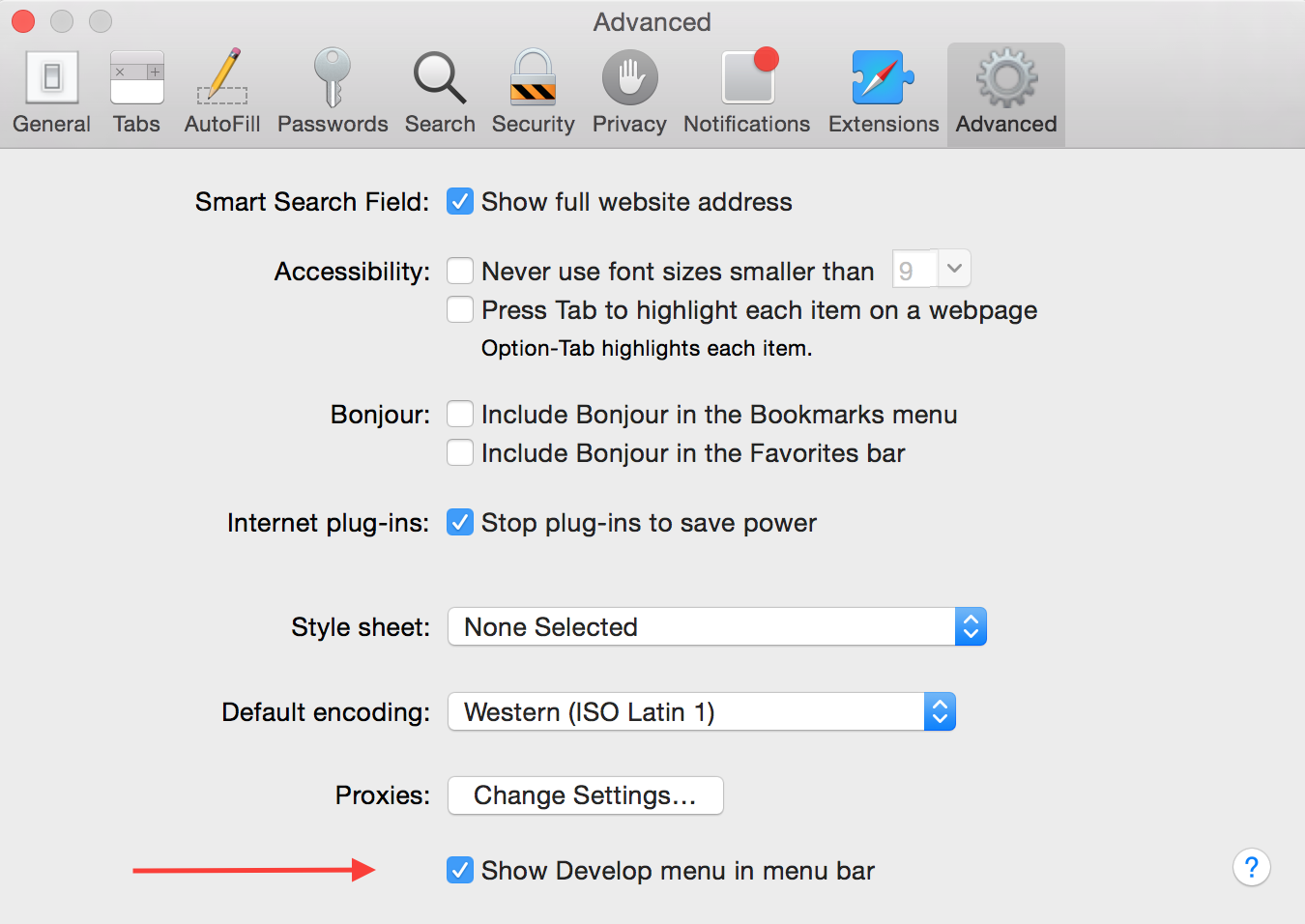
A menüsorból válassza a: Develop > Empty Caches.